文章詳情頁
Windows7放大鏡在哪?放大鏡的使用方法
瀏覽:74日期:2022-09-11 08:51:59
放大鏡一直眼力不好的用戶用來閱讀的工具,幫助放大字體,讓你看清楚內容,而Windows7當中也有這個功能,那么它在哪里呢?要如何使用呢?開啟的快捷鍵是什么?別著急,下面小編就跟大家分享一下Windows7放大鏡功能的使用方法。
詳細如下
1、Windows放大鏡使用
使用Windows 鍵 + 符號鍵“+”將放大鏡打開之后,可以看到界面上有一個放大鏡,如果用鼠標或者鍵盤可以控制方向,使用下面介紹的快捷鍵可以進行操作。點擊界面上的放大鏡圖標可以打開Windows7放大鏡的主界面,可以進行設置。
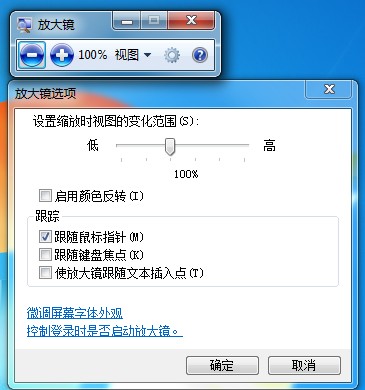
2、Windows放大鏡快捷鍵大全
Windows 鍵 + 符號鍵“+”:
調用Windows7放大鏡,并且放大局部內容;
Windows 鍵 + 符號鍵“-”:
調用Windows7放大鏡,并且縮小局部內容;
Windows 鍵 + Esc:
退出放大鏡;
Ctrl + Alt + F:
切換到全屏模式(Full screen mode);
Ctrl + Alt + L:
切換到鏡頭模式(Len mode);
Ctrl + Alt + D:
切換到停靠模式(Dock mode);
Ctrl + Alt + I:
反色;
Ctrl + Alt + 箭頭鍵:
按照箭頭鍵方向平移(就是鍵盤控制移動方向);
以上就是Windows7放大鏡的使用方法和快捷鍵,希望可以幫助到你。
標簽:
Windows系統
相關文章:
1. 如何查看win10版本(怎么看電腦windows版本號)2. Linux5.19內核大提升! Ubuntu 22.04 LTS 現可升級至 Linux Kernel 5.193. Win10筆記本聲音太小怎么辦?幾個步驟解決!4. Win10電腦硬盤容量如何查看?5. Win10設置閃退怎么辦?Win10設置閃退修復方法6. Win10安裝失敗進不了系統怎么辦?Win10安裝失敗進不了系統解決方法7. Win11如何調高進程的優先級?Win11調高進程的優先級方法8. Win10關機界面一直轉圈圈怎么辦?Win10關機界面一直轉圈圈的解決方法9. 微軟 Win11 首個 Canary 預覽版 25314 推送 附更新內容和升級方法10. Win10電腦磁盤占用率太高怎么解決?
排行榜

 網公網安備
網公網安備